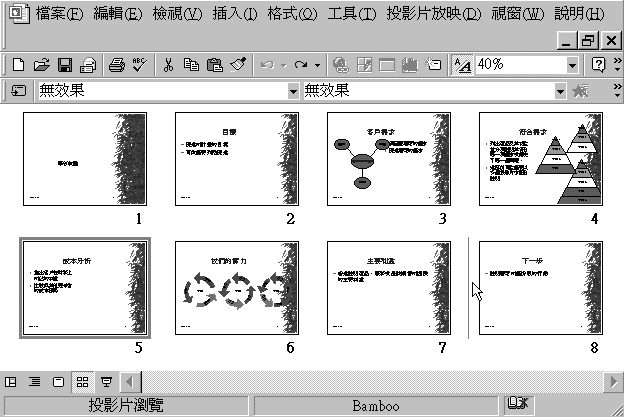投影片檢視模式是PowerPoint中的第四種檢視簡報畫面,它是將簡報中所有的投影片以縮影的方式整齊排列在螢幕上,讓您對簡報有個完整的工作環境。在投影片檢視模式中您不僅可以看到整份簡報,還可以為這份簡報實際執行一些功能。
在
投影片檢視 模式中,您可以完成下列的工作:- 從頭到尾檢查這份簡報是否有設計上的瑕疵,或有不協調之處,例如,投影片是否遺漏標題文字等。
上述介紹的工作項目中,除了最後一項,其餘的將在本章中討論。而在第十五章
<讓投影片放映更加生動活潑> 中,討論如何在 投影片檢視模式 中建立投影片的播放方式。
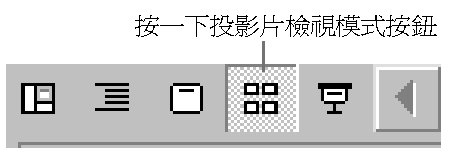
| 投影片檢視模式按鈕 |
若要切換到
投影片檢視模式 ,請按一下簡報視窗左下角的 投影片檢視模式 按鈕;或在 檢視 功能表中按一下 投影片瀏覽 指令。當您切換到投影片檢視模式中,現行的簡報將以一連續的投影片縮圖顯示在畫面上,而
投影片瀏覽 工具列也取代 格式 工具列放置在 一般 工具列的下方。如圖10-1所示,為在 投影片檢視模式 中的簡報。
| 圖10-1.在 投影片檢視模式 中的簡報。 |
若想離開投影片檢視模式只想檢視一張投影片,請將指標移到該投影片的縮圖上連按兩下滑鼠左鍵;或選取該投影片的縮圖後按
ENTER 鍵,即可切換到先前工作的 標準檢視 或 投影片檢視畫面 。您是在 標準檢視 或 投影片檢視工作 。放大顯示比例允許您更仔細檢視投影片的錯誤;而縮小顯示比例,允許您以整體方式檢視這份簡報,以方便檢查投影片的設計是否一致。在
投影片檢視模式 中想改變 顯示比例 ,您可以在 一般 工具列中按一下 縮放 按鈕旁的下拉式按鈕,從中選取適合的比例;或在 檢視 功能表中按一下 顯示比例 指令,然後在顯示比例對話方塊中選取適合的比例,或在 百分比 文字方塊中輸入所需要的顯示比例數值。在
投影片檢視 模式中如同其他的檢視模式,您可以做許多的改變,如重新排列投影片的次序,新增或刪除投影片,複製現有投影片,套用不同的範本設計,或是在兩份簡報中搬移或複製投影片...等,當然您也可以在此檢視模式中設定簡報的放映方式(有關這部份的詳細說明,請參閱第十五章)。然而,您不能在此模式中針對個別的投影片來新增、編輯或更改其內容,您必須要切換到 標準檢視、投影片檢視 或 大綱模式 中才能完成這些工作。| 提示 |
| 在投影片檢視模式中加快顯示的速度 在 一般 工具列中按一下 顯示格式設定 按鈕,暫時關閉所有的格式設計而只顯示投影片的標題文字,這可以讓您不需要等待投影片格式的重新顯示而耽誤時間。若要再顯示投影片的格式,請再按一下 顯示格式設定 按鈕,即可回復原來的簡報格式。 |
在簡報中,
投影片檢視模式 最常以搬移投影片的位置,這方法就如同使用幻燈機一樣,當您將幻燈片放在幻燈機之前就必須先將它們的次序排列好。改變投影片位置的最簡單方法,是使用拖放技巧。然而您也可以使用 剪下 及 貼上 的指令或按鈕搬移投影片。| 請參閱 |
想要進一步瞭解如何新增與編輯投影片,請參閱 <在大綱模式中輸入文字> ,及 <在投影片檢視建立投影片>。 |
如何使用拖放技巧調整投影片的次序呢?請依照下列的步驟操作:
如何使用 剪下 及 貼上 的指令或按鈕搬移投影片呢?請依照下列的步驟操作: 若要複製投影片而不是搬移它,請在拖曳投影片時配合 CTRL 鍵。您可以使用 一般 工具列上的 複製 與 貼上 按鈕複製投影片。請先選取要複製的投影片,在 一般 工具列中按一下 複製 按鈕(以取代 剪下 按鈕),然後將指標移向欲 貼上 投影片的位置並按一下滑鼠左鍵,然後在 一般 工具列中按一下 貼上 按鈕。您也可以在選取投影片後,在 編輯 功能表中按一下 複製 指令,將指標移向目的地並按一下滑鼠左鍵,然後在 編輯 功能表中按一下 貼上 指令。或將指標移向要複製的投影片上按一下滑鼠右鍵,在快顯功能表中選擇 複製 指令,再將指標移向目的地按一下滑鼠右鍵,在快顯功能表中選擇 貼上 指令。結果這張被複製的投影片即顯示在這目的地位置上。當然這張投影片仍完好無缺的在它原來的位置上。 重新排列一組投影片就像重排單張投影片一樣簡單。當選取一組投影片後,您可以使用如前面所描述的操作技巧搬移投影片。 如何選取一組相鄰的投影片呢?請先在選取範圍的第一張投影片按一下滑鼠左鍵,按住 SHIFT 鍵不放,然後在選取範圍的最後一張投影片上再按一下滑鼠左鍵。如圖10-2所示,一群連續的投影片且每張的邊框都是粗黑的方框,就表示已被選取。 若要選取相鄰的數張投影片,您也可以用拖曳的方式拉出選取框,涵蓋欲選取的相鄰投影片,請依照下列的步驟操作: 您也可以同時選擇數張不相鄰的投影片,只要在選取不相鄰的投影片時先按住 當您選取數張投影片後,將指標移向某張被選取的投影片上,按一下滑鼠左鍵將它們拖曳到另一個位置,即可完成搬移的操作。當然,您也可以使用 當您將一群相鄰(或不相鄰)的投影片搬移或複製到另一個位置上時,這些投影片仍依照原來的順序顯示在新的位置上。也就是說,在這一群的投影片中,第二張投影片在新的位置上仍是在這群投影片中的第二順位。 投影片檢視模式 如何新增一張投影片,請依照下列的步驟操作: 要刪除投影片更容易,選取您要刪除的投影片再按 您可以在 如果您經常使用相同的圖表設計,建議您將它的格式儲存為 自訂圖表 ,方便以後直接套用這個圖表設計到新的圖表上。想要進一步瞭解如何自訂圖表格式,請參閱 <儲存自訂的圖表格式>。 如何在 複製物件 正如同在一個簡報內搬移或複製投影片一樣,您也可以在不同的簡報中搬移或複製投影片。在不同的簡報中搬移或複製投影片,可以讓您將現有的投影片轉換到另一份新的簡報上,而不需要重複建立相同的投影片內容。 當您想在兩份簡報中搬移或複製投影片前,請先在 您或許希望這兩份簡報都設為相同的顯示比例,請先按一下其中一份簡報視窗,然後分別指定它們的顯示比例。想要進一步瞭解如何改變顯示比例,請參閱 <調整螢幕的顯示比例>。 當簡報視窗已並排顯示後,您可以將某張投影片以拖曳的方式,將它從這個簡報視窗搬移到另一個簡報視窗上。被搬移到另一個簡報視窗的投影片承接這份簡報的範本格式。同樣如果要複製投影片到另一個簡報視窗上,請在拖曳前先按住 CTRL 鍵不放,即可完成這項操作。 您也可以使用下列的方法,在不同的簡報檔案間搬移或複製投影片。請先在某一份簡報中選取投影片,然後在 您可以將數張投影片搬移或複製到另一份簡報上,請先選取一群要搬移或複製的投影片,然後使用拖放技巧,或工具列按鈕,或功能表指令完成這項操作。想要進一步瞭解如何選取一群的投影片,請參閱 <重排投影片的次序>。 在第十一章中,您將學習如何更改一張投影片上的範本格式,例如:色彩配置及背景。現在,我們將簡單說明如何在 投影片檢視模式 執行這項操作。 投影片檢視模式 是個非常適合做這些改變的檢視模式,因為您可以很容易看到整份簡報或單一投影片的改變結果。 在 如何改變簡報的範本,請依照下列的步驟操作: 如何改變整份簡報的色彩配置,請依照下列的步驟操作: 想要進一步瞭解如何改變簡報的範本和色彩配置,請參閱第十一章 <改變簡報的外觀> 。 當您在 投影片檢視模式 改變範本或色彩配置,您可以立刻看到所有的投影片以不同的設計風貌展現。 在 如何改變指定投影片的色彩配置?請依照下列的步驟操作: 當選取的投影片已改變其色彩配置後,您可以在簡報中複製它的色彩配置到其他的投影片上。事實上複製色彩配置是個省時省力的功能,因為您不需要重複選取指令及選項的操作過程。只需選取已設定色彩配置的投影片,然後複製它的格式到一張或許多張的投影片上。 如何複製色彩配置到其他的投影片上,請依據下列的步驟操作: 您可以改變被選取投影片的背景色彩,其選取 在這份簡報中如果部份的投影片已利用 背景 改變它們投影片上的背景色彩,之後您如果又利用 投影片色彩配置 變更其中 背景 的顏色,此時您會發現這張投影片的背景色彩並未依照 色彩配置 而改變顏色,則您可以在 格式 功能表中按一下 背景 指令,然後在色彩的下拉式清單中選擇 自動 (這個色彩是指 投影片色彩配置 的背景色彩),即可再套用 投影片色彩配置 的背景色彩。 為了改變特定投影片的背景色彩,請選取希望有不同背景色彩或填滿效果的投影片,然後請重複上述的操作步驟,當設定完成後請按一下 套用 按鈕。您所指定的背景色彩或填滿效果會顯示在被選取的投影片上。 想要進一步瞭解如何改變簡報的背景色彩,請參閱 <改變自訂的背景> 。 如果您已經套用簡報設計範本,但其中有部份的投影片不希望出現範本的背景圖片,請選取這些投影片,然後在 背景 對話方塊中,取消 忽略母片上的背景圖形 核取方塊,如此一來,在選取的投影片上不會顯示存放在母片上的圖形。換言之,當您需要一張單純的投影片時,可以選取 忽略母片上的背景圖形 核取方塊,然後在這張投影片上自行繪製所需要的前景圖案。如圖10-5所示,在簡報中有兩張投影片關閉顯示母片上的背景圖形的設定,您是否覺得投影片上的圖形看起更清楚些。 這本章您已學習如何在提示 在投影片檢視模式中複製投影片 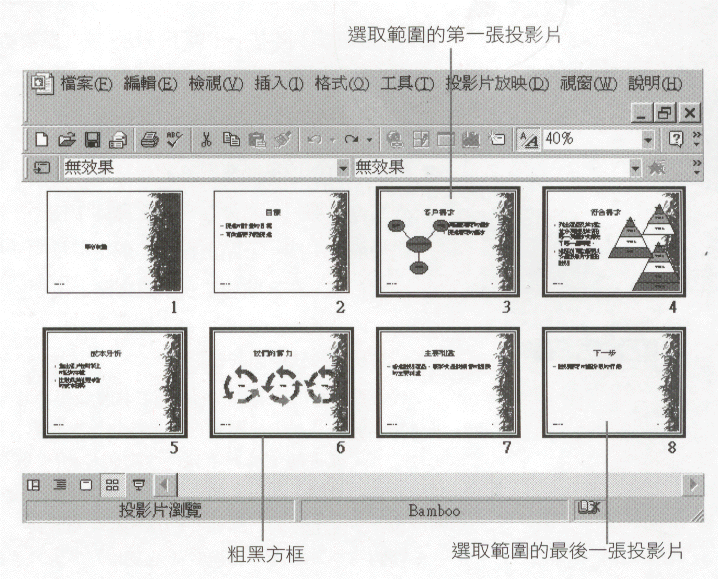
圖10-2.配合 SHIFT 鍵所選取的一組相鄰投影片,其中每張投影片的邊框都以粗黑方框標示。 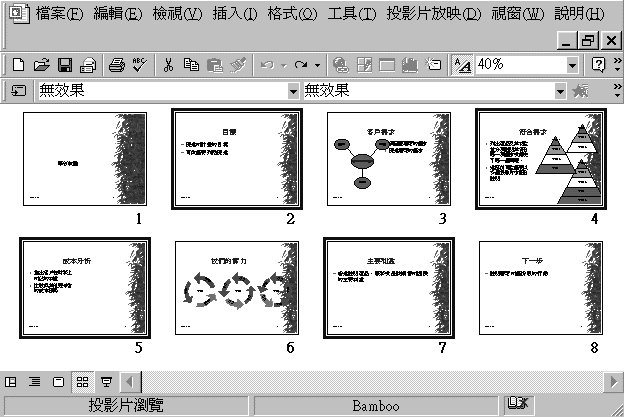
圖10-3.配合 CTRL 鍵,可以選取不相鄰的投影片。 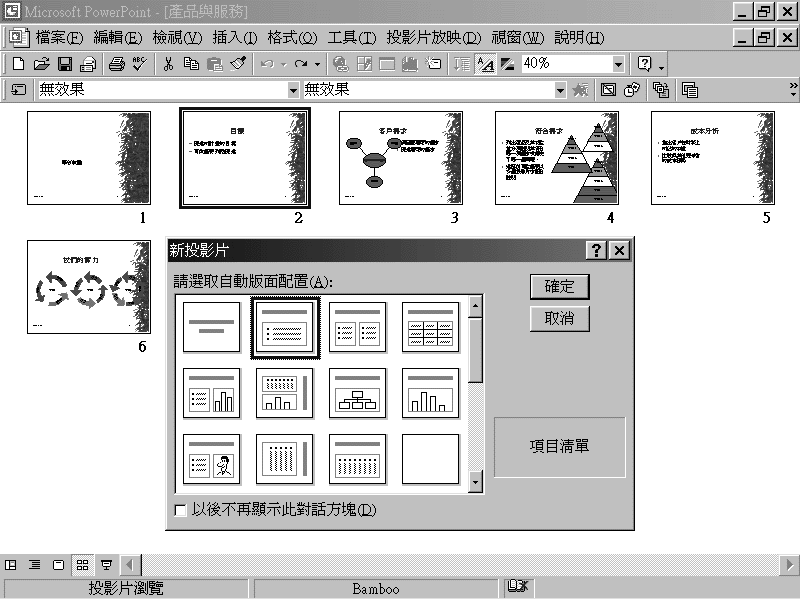
注意 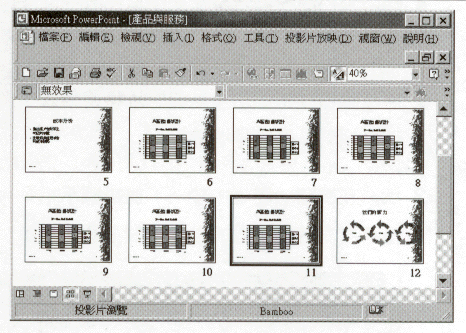
圖10-4.複製相同的投影片,方便您產生相同格式的簡報。 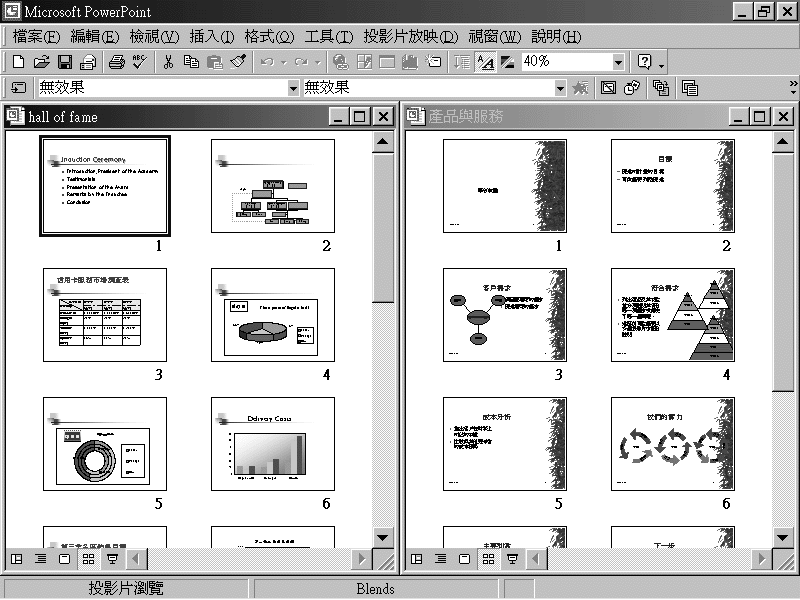
注意 注意
格式 功能表中按一下 套用簡報設計範本 指令。請參閱 注意 請參閱 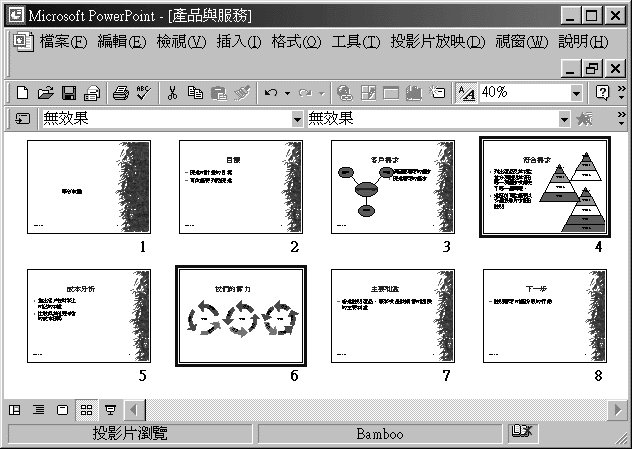
圖10-5.在簡報中關閉背景圖形的兩張投影片。
![]()
Copyright1997-2001 SoftChina Corporation. All rights reserved.